Visual Studio'da Gerçek Dışı Altyapı Şemalarını Görüntüleme
Gerçek Dışı Altyapı (UE) Şema başvurularını Visual Studio'dan görüntüleyebilir ancak düzenleyemezsiniz. Unreal Editor ile Visual Studio arasında geçiş yapmadan UE Blueprints başvurularını görebildiğiniz için bu kullanışlıdır.
Önkoşullar
Aşağıdakileri yükleyin:
- Visual Studio sürüm 17.10 veya üzeri.
- Gerçek Dışı Altyapı sürüm 5 veya üzeri.
- Unreal Engine için Visual Studio Araçları. Yükleme yönergeleri için bkz. Unreal Engine için Visual Studio Araçları yükleme.
- Hızlı Başlangıç: Unreal Engine'in Lyra oyununu indirip derlemesi ve Unreal Engine için Visual Studio Araçları kullanacak şekilde yapılandırması için Visual Studio Araçları.
Şema başvurularını görüntüleme
Bu adımlarda, çözümün LyraStarterGame.sln Visual Studio'da açık olduğu varsayılır:
- Visual Studio'da dosyasını açın
LyraCharacter.h. bu dosyayı Çözüm Gezgini Arama bölmesinde arayın veya Games>LyraStarterGame>Source>LyraGame>Character>LyraCharacter.h altında bulun. - içinde
LyraCharacter.h96. satıra gidin. Aşağıdaki sınıfı görmeniz gerekir:class LYRAGAME_API ALyraCharacter : public AModularCharacter ... - Bu sınıfı genişleten dört Blueprint sınıfı vardır. Sınıf tanımının
ALyraCharacterhemen üstünde şunu belirten bir bağlantı görmeniz gerekir:4 derived Blueprint classes. Bu sınıfı genişleten dört Blueprint sınıfını görüntülemek için bu bağlantıya tıklayın:
- Şemanın özelliklerini görüntülemek için şemaya
Character_Default_Cçift tıklayarak Şema varlık görüntüleyicisini açın. Şemanın çeşitli özelliklerini görüntüleyebilirsiniz, ancak değiştiremezsiniz: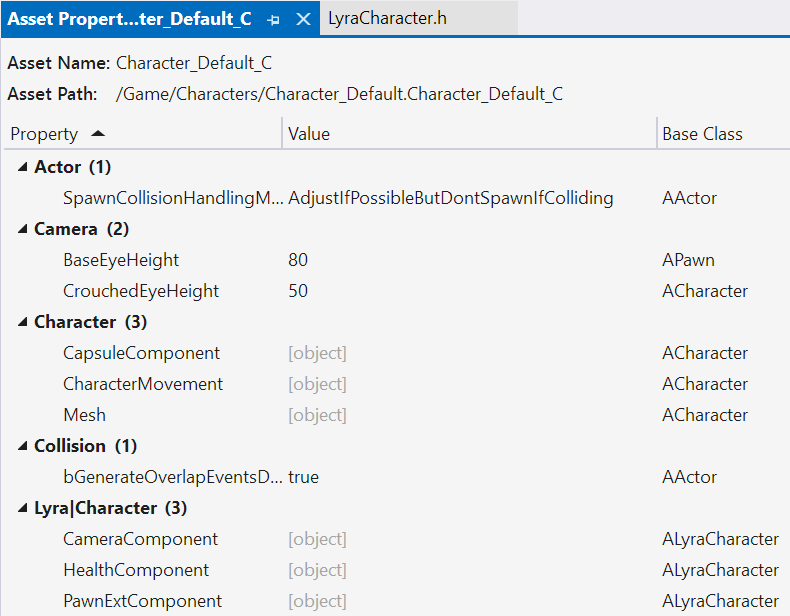
İlgili içerik
Gerçek Dışı Altyapı için Visual Studio Araçları
Visual Studio'da Gerçek Dışı Altyapı sınıfları, modülleri ve eklentileri ekleme
Visual Studio'da Gerçek Dışı Altyapı Şemalarını Görüntüleme
Visual Studio'da Gerçek Dışı Altyapı günlüğünü görüntüleme
Visual Studio'da Gerçek Dışı Altyapı makrolarını görüntüleme